Mirroid同屏助手是可以在電腦桌面上和你的安卓手機互動的軟件,通過USB線和手機連接,就能夠在電腦上控制手機,并且操作實時響應,不會有延遲的感覺。讓你在工作中無需頻繁的拿起手機,在電腦上就能完成所有瑣碎的事情,就像切換窗口那么簡單,讓你的工作更加的專注。
軟件介紹
Mirroid同屏助手是一款在PC端顯示/操控手機的同屏軟件,Mirroid同屏助手可以完美實現對安卓應用、游戲、短信等日常功能的100%的操控,并且高清無延遲。Mirroid同屏助手支持在電腦桌面上和你的手機互動,無需頻繁拿起手機就可以高效處理手機上的日常事務。同時Mirroid同屏助手具有手機投屏、文件傳輸等功能。
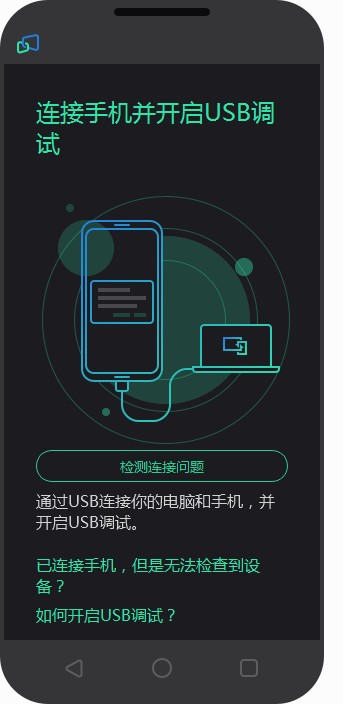
軟件特色
輕量化體驗
內存占用更小,運行更流暢
響應無延遲
鍵鼠操作/畫面響應無延遲
高清畫質
畫質損耗小,畫面更清晰

軟件功能
1.Mirroid同屏助手目前支持使用電腦輸入法,直接用鍵盤進行應用內輸入法;
2.Mirroid同屏助手支持全屏模式,應用/游戲界面更大,比手機視野更寬更廣~
3.Mirroid同屏助手支持鍵盤操控,電腦上玩吃雞游戲,不用擔心模擬器封禁;
4.Mirroid同屏助手一鍵截圖,快速完成應用/游戲界面圖片保存到系統相冊;
電腦文件快速共享到手機(拖拽電腦文件進mirroid即可)
使用說明
常用功能快捷鍵
Ctrl+P:電源鍵
Ctrl+↑:音量加
Ctrl+↓:音量鍵
Ctrl+B:返回
Ctrl+H:回到桌面
Ctrl+S:切換任務
Ctrl+F:全屏顯示
Ctrl+X:截屏
Ctrl+N:展開安卓通知面板
Ctrl+Shift+N:收起安卓通知面板
雙擊左鍵:喚醒屏幕
Ctrl+O:僅手機端熄屏幕
常見問題
已連接手機,但是無法檢測到安卓設備?
請嘗試:
1.更換USB數據線或者電腦的USB插口,如果是臺式機建議您連接主機后方的USB插口
2.請檢查手機的連接模式,如果是USB充電模式,請切換為MTP或PTP模式
如何開啟USB調試?
1. 進入系統設置
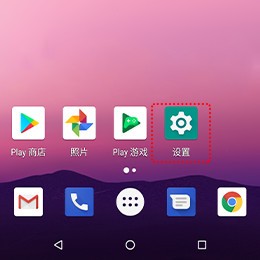
2. 進入系統設置
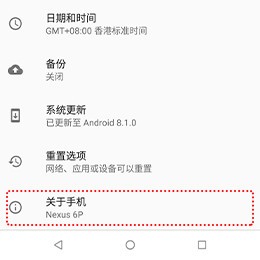
3. 滑動到最底部,連續點擊7次“版本號”,開啟開發者模式
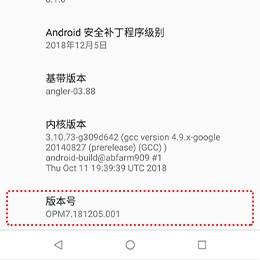
4. 返回設置,進入“開發者選項”
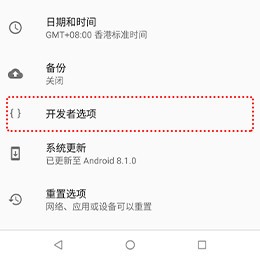
5. 開啟“開發者設置”和“USB調試”
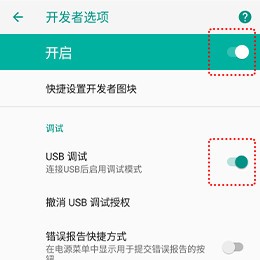
6. 如“USB調試”下有“USB安裝”和“USB調試(安全設置)”,請開啟這兩個項目

更多手機品牌開啟USB調試的教程
華為手機
1. 點擊“設置”圖標
2. 點擊“關于手機”
3. 連續點擊“版本號”7次進入開發者模式
4. 返回設置,進入“開發人員選項”
5. 開啟“開發人員選項”
6. 系統6.0以上版本請先打開“僅充電模式下允許ADB調試”
7. 開啟“USB調試”
小米手機
1. 點擊“設置”圖標
2. 點擊“我的設備”
3. 點擊“全部參數”
4. 連續點擊“MIUI版本”7次進入開發者模式
5. 點擊“開發者選項”
6. 開啟“開發人員選項”和“USB調試”
7. 如“USB調試”下有“USB安裝”和“USB調試(安全設置)”,請開啟這兩個項目
三星手機
1. 點擊“設置”圖標
2. 點擊“開發者選項”
3. 開啟“開發人員選項”和“USB調試”
-
8 躺倒鴨蘋果助手
裝機必備軟件


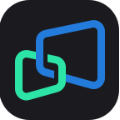














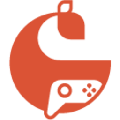




















網友評論